Memperbaiki Masalah Koneksi Tim Microsoft: Solusi dan Tips Pemecahan Masalah
Cara Memperbaiki Masalah Koneksi Microsoft Teams Jika Anda mengalami masalah koneksi dengan Microsoft Teams, Anda tidak sendirian. Banyak pengguna …
Baca Artikel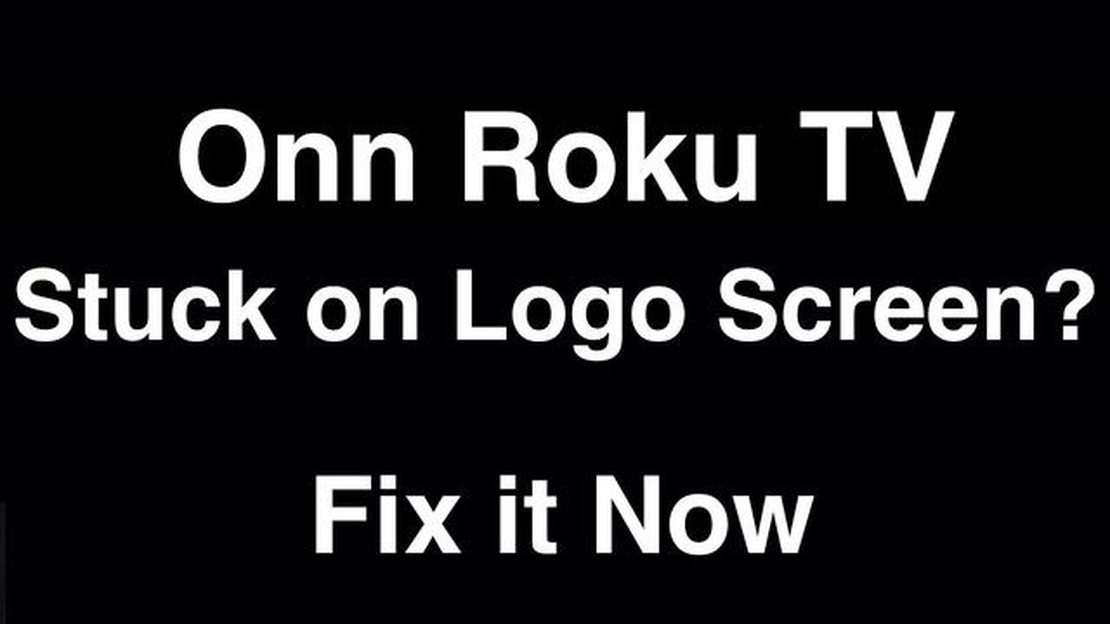
Jika Anda memiliki Roku TV dan mengalami masalah yang membuat frustasi karena terjebak pada layar pemuatan, jangan khawatir. Masalah ini tidak jarang terjadi dan dapat diatasi dengan mengikuti beberapa langkah pemecahan masalah. Pada artikel ini, kami akan memandu Anda melalui proses pemecahan masalah dan menyelesaikan masalah Roku TV yang macet di layar pemuatan, sehingga Anda dapat kembali menikmati acara dan film favorit Anda.
Langkah 1: Mulai ulang TV Roku Anda
Langkah pertama dalam menyelesaikan masalah layar pemuatan adalah memulai ulang TV Roku Anda. Untuk melakukannya, cukup tekan tombol daya pada remote TV Anda atau cabut TV dari sumber listrik, tunggu beberapa detik, lalu colokkan kembali. Ini akan membantu menghilangkan gangguan sementara atau kesalahan perangkat lunak yang mungkin menyebabkan masalah.
Langkah 2: Periksa koneksi internet Anda
Jika memulai ulang Roku TV Anda tidak menyelesaikan masalah, langkah selanjutnya adalah memeriksa koneksi internet Anda. Koneksi internet yang buruk atau tidak stabil dapat menyebabkan TV macet di layar pemuatan. Pastikan Wi-Fi Anda berfungsi dengan baik dan memiliki sinyal yang kuat. Anda juga dapat mencoba menyambungkan TV ke internet menggunakan kabel Ethernet untuk melihat apakah hal tersebut dapat memperbaiki situasi.
Langkah 3: Perbarui perangkat lunak Roku Anda
Perangkat lunak yang sudah ketinggalan zaman juga dapat menyebabkan TV Roku macet di layar pemuatan. Untuk memeriksa pembaruan, buka menu Pengaturan di Roku TV, pilih Sistem, lalu pilih Pembaruan Perangkat Lunak. Jika ada pembaruan yang tersedia, ikuti petunjuk untuk menginstalnya. Memperbarui perangkat lunak sering kali dapat memperbaiki bug dan meningkatkan kinerja TV Anda secara keseluruhan.
Langkah 4: Setel ulang ke pengaturan pabrik Roku TV Anda
Jika langkah sebelumnya tidak menyelesaikan masalah, Anda dapat mencoba melakukan pengaturan ulang pabrik di Roku TV. Ingatlah bahwa ini akan menghapus semua pengaturan dan preferensi Anda, jadi pastikan untuk mencadangkan semua data penting sebelum melanjutkan. Untuk mengatur ulang ke pengaturan pabrik Roku TV Anda, buka menu Pengaturan, pilih Sistem, lalu pilih Pengaturan Sistem Lanjutan. Dari sana, pilih Reset Pabrik dan ikuti petunjuk di layar. Ini akan mengembalikan TV Anda ke pengaturan default pabrik dan mudah-mudahan memperbaiki masalah layar pemuatan.
Dengan mengikuti langkah-langkah pemecahan masalah ini, Anda seharusnya dapat memperbaiki masalah layar pemuatan yang macet di Roku TV dan mengembalikan TV Anda ke kondisi normal. Jika masalah terus berlanjut, disarankan untuk menghubungi dukungan Roku untuk bantuan lebih lanjut.
Jika Anda mengalami masalah TV Roku macet di layar pemuatan, ini bisa membuat frustasi dan tidak nyaman. Namun, ada beberapa langkah pemecahan masalah yang dapat Anda lakukan untuk mengatasi masalah ini dan membuat Roku TV Anda kembali aktif dan berjalan. Berikut ini beberapa langkah untuk membantu Anda memecahkan masalah dan menyelesaikan masalah Roku TV macet pada layar pemuatan:
Baca Juga: 8 Speaker Bluetooth Terbaik untuk Mobil di Tahun 2023 - Panduan Membeli Terbaik
Jika Anda telah mencoba semua langkah pemecahan masalah di atas dan masalah layar pemuatan masih berlanjut, Anda mungkin perlu menghubungi dukungan Roku untuk mendapatkan bantuan lebih lanjut. Mereka dapat memberikan panduan pemecahan masalah yang lebih spesifik atau membantu Anda menentukan apakah ada kerusakan perangkat keras yang perlu ditangani.
Ingatlah untuk selalu mengikuti petunjuk dan panduan dari produsen saat memecahkan masalah perangkat elektronik apa pun, termasuk TV Roku. Catat pesan atau pola kesalahan yang Anda amati selama proses pemecahan masalah, karena informasi ini dapat membantu untuk mengidentifikasi akar penyebab masalah.
Jika Roku TV Anda macet di layar pemuatan, hal pertama yang harus Anda periksa adalah koneksi internet Anda. Koneksi internet yang lemah atau tidak stabil dapat menyebabkan Roku TV macet selama proses pemuatan.
Berikut ini yang dapat Anda lakukan untuk mengatasi masalah koneksi internet Anda:
Setelah mencoba langkah-langkah ini, periksa apakah Roku TV Anda masih terjebak pada layar pemuatan. Jika masalah masih berlanjut, mungkin ada masalah mendasar lain pada perangkat Roku Anda yang memerlukan pemecahan masalah lebih lanjut.
Jika TV Roku Anda macet di layar pemuatan, salah satu langkah pemecahan masalah pertama yang harus Anda coba adalah menghidupkan ulang TV Anda. Menghidupkan ulang perangkat sering kali dapat memperbaiki gangguan perangkat lunak kecil dan membuat TV Roku Anda kembali aktif dan berjalan.
Baca Juga: Cara Mengatasi Masalah Kesalahan Terdeteksi Kelembaban Huawei Mate 20 Pro
Untuk menghidupkan ulang TV Roku Anda, ikuti langkah-langkah berikut:
Roku TV Anda kemudian akan dimulai ulang. Tunggu hingga perangkat melakukan boot ulang sepenuhnya dan periksa apakah masalah telah teratasi dan layar pemuatan tidak lagi macet.
Jika memulai ulang Roku TV Anda tidak menyelesaikan masalah, Anda dapat mencoba beberapa langkah pemecahan masalah lainnya seperti memeriksa koneksi internet, memperbarui perangkat lunak, atau melakukan pengaturan ulang ke pengaturan pabrik.
Salah satu langkah pemecahan masalah pertama yang dapat Anda coba saat Roku TV macet di layar pemuatan adalah menghapus cache dan data. Hal ini dapat membantu menyelesaikan masalah sementara atau file rusak yang mungkin menyebabkan masalah.
Untuk menghapus cache dan data di Roku TV Anda, ikuti langkah-langkah berikut:
Setelah cache dan data dihapus, Roku TV Anda akan dimulai ulang secara otomatis. Periksa apakah masalah telah teratasi dan apakah Roku TV Anda sekarang dapat melakukan booting dengan benar.
Ada berbagai alasan mengapa Roku TV Anda macet di layar pemuatan. Hal ini dapat disebabkan oleh masalah koneksi jaringan, perangkat lunak yang sudah ketinggalan zaman, aplikasi yang rusak, atau masalah perangkat keras.
Jika Roku TV Anda macet di layar pemuatan, Anda dapat mencoba beberapa langkah pemecahan masalah. Pertama, periksa koneksi internet Anda dan pastikan stabil. Anda juga dapat mencoba memulai ulang Roku TV, memperbarui perangkat lunak, atau melakukan pengaturan ulang ke pengaturan pabrik jika perlu.
Untuk memperbarui perangkat lunak di Roku TV Anda, buka menu pengaturan dan pilih “Sistem.” Dari sana, pilih “Pembaruan sistem” dan ikuti petunjuk di layar untuk memeriksa dan menginstal pembaruan yang tersedia. Ingatlah bahwa Roku TV Anda harus terhubung ke internet agar pembaruan perangkat lunak dapat berfungsi.
Jika Anda menduga masalah perangkat keras yang menyebabkan TV Roku Anda macet di layar pemuatan, Anda mungkin perlu menghubungi dukungan pelanggan Roku atau teknisi yang berkualifikasi untuk mendapatkan bantuan. Mereka dapat membantu mendiagnosis dan memperbaiki masalah perangkat keras yang mungkin memengaruhi TV Roku Anda.
Cara Memperbaiki Masalah Koneksi Microsoft Teams Jika Anda mengalami masalah koneksi dengan Microsoft Teams, Anda tidak sendirian. Banyak pengguna …
Baca ArtikelPubg menambahkan sistem klan. Dalam dunia game komputer, relevansi komponen kompetitif semakin tinggi. Para pemain sangat ingin menunjukkan kemampuan …
Baca ArtikelApa yang Harus Dilakukan Jika Netflix Terus Menerus Rusak di Samsung TV Jika Anda adalah penggemar Netflix yang gemar menonton acara TV dan film …
Baca ArtikelCara memperbaiki data seluler yang tidak berfungsi di Huawei P30 | memecahkan masalah koneksi data seluler Huawei P30 Jika Anda mengalami masalah …
Baca ArtikelApa yang harus dilakukan jika aplikasi berhenti bekerja setelah memperbarui Galaxy S9 ke Android Jika Anda memiliki Samsung Galaxy S9 dan baru saja …
Baca ArtikelMemperbaiki Masalah Mengapa Alarm Saya Tidak Mau Berbunyi Bangun dengan suara alarm adalah bagian penting dari rutinitas harian kita. Alarm membantu …
Baca Artikel